表格中的斜线怎么弄?单斜线与多斜线,攻略大全
By 浙江-George, 2024-10-9
你是不是也曾被那些设计精美的表格所吸引,也想要制作出被斜线整齐分割的单元格?但当你自己动手操作时,却又遇到难题,表格中的斜线怎么弄呢?别担心,小编将分享攻略,手把手教你如何在表格中添加单斜线和多斜线,让你的工作事半功倍!

添加表格中的单斜线
表格第一格怎么设置斜杠?在大多表格处理软件中,如Excel或WPS,给单元格添加单斜线其实超级简单。你只需要:
步骤1:在表格中输入内容,使用【alt+enter】键进行换行,接下来,单击右键,选择【设置单元格格式】。
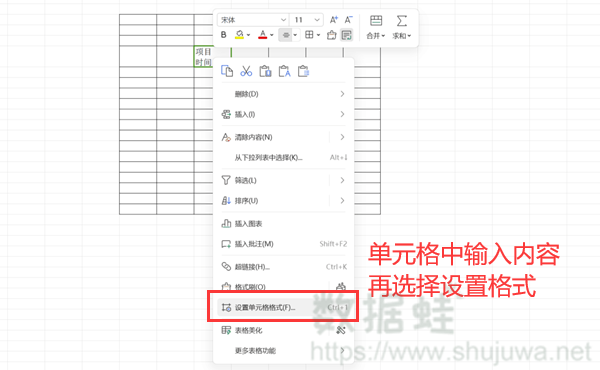
步骤2:在弹出的对话框中,你需要点击【边框】,然后设置你想要的斜线效果,最后点击【确定】即可。
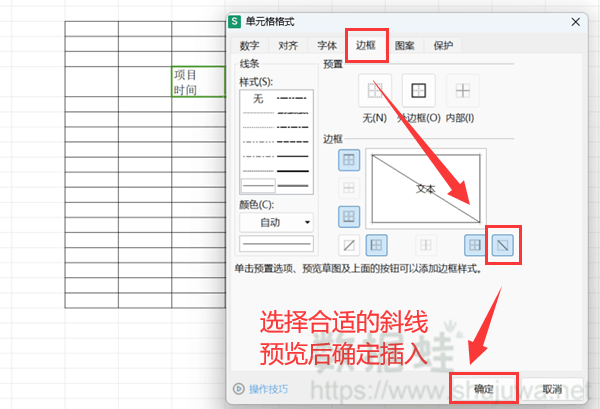
添加表格中的多斜线
相比于单斜线,多斜线的添加稍微复杂一些,但同样可以实现。表格中的斜线怎么弄?以下是一种在Excel中添加多斜线的方法:
步骤1:点击需要插入斜线的表格,在工具栏中点击【插入】-【文本框】-【横向文本框】。
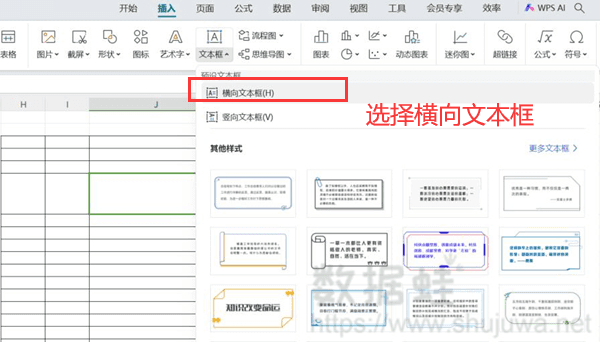
步骤2:按照需要在表格中添加含有内容的文本框,并进行合适的排列,如下图。

步骤3:内容添加完毕后,你需要点击【插入】-【形状】,选择直线。
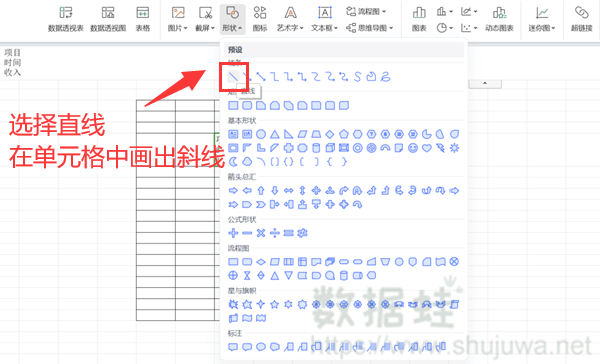
步骤4:在单元格中画出斜线,并适当调整,使其整齐美观。

注意事项与常见错误
了解到如何制作表格斜线后,你还需要注意以下3点:
- (1)文字排版。确保每个标题清晰可辨,避免重叠,让信息一目了然。
- (2)线条粗细与颜色。确保斜线的粗细和颜色与表格的整体风格相协调,避免过于突兀。
- (3)避免过度设计。避免一个单元格内斜线过多,造成视觉混乱,保持简洁为上。
至此,我们的斜线技巧之旅已圆满结束。相信你已经成功掌握了表格中的斜线怎么弄的方法,希望这些攻略能够成为你生活与工作中的小确幸,让你的表格数据更清晰更美观!最后,别忘了将你的成果分享给同事、朋友,一起学习哦!
